实验1 UTM web基本配置实验
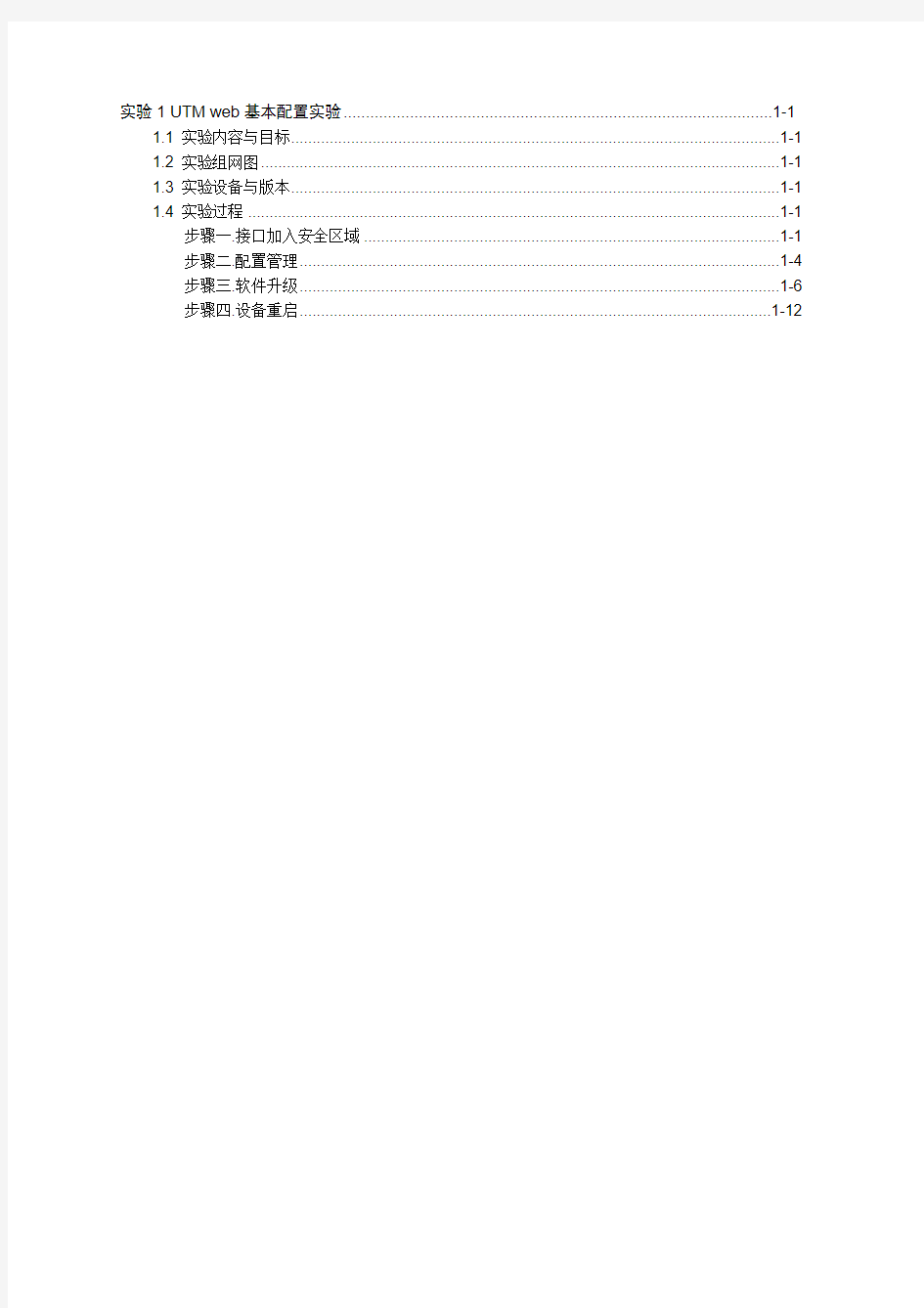
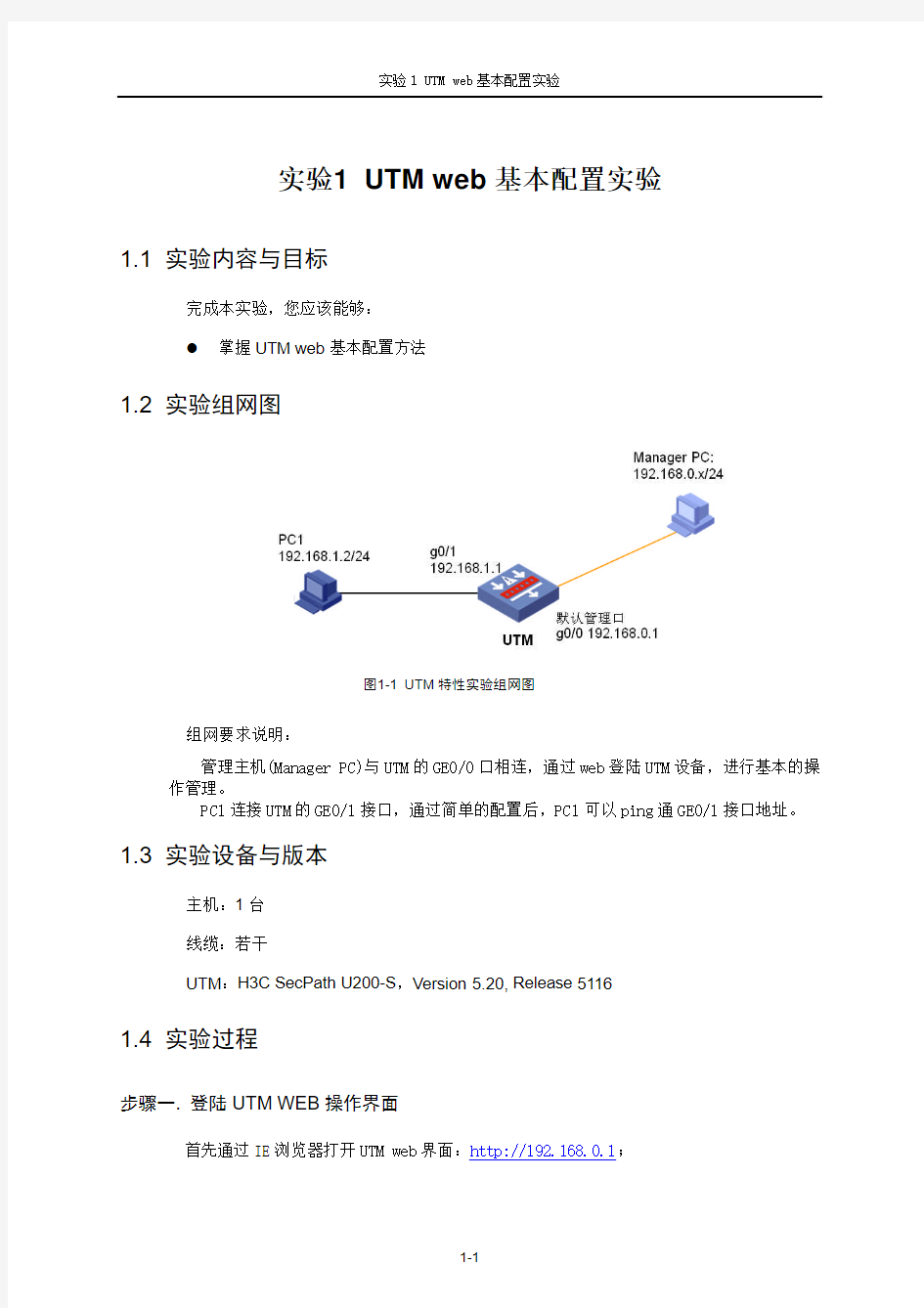
实验1UTM web基本配置实验.................................................................................................1-1
1.1实验内容与目标..................................................................................................................1-1
1.2实验组网图.........................................................................................................................1-1
1.3实验设备与版本..................................................................................................................1-1
1.4实验过程............................................................................................................................1-1
步骤一.接口加入安全区域.................................................................................................1-1步骤二.配置管理................................................................................................................1-4步骤三.软件升级................................................................................................................1-6步骤四.设备重启..............................................................................................................1-12
实验1UTM web基本配置实验
1.1实验内容与目标
完成本实验,您应该能够:
掌握UTM web基本配置方法
1.2实验组网图
图1-1UTM特性实验组网图
组网要求说明:
管理主机(Manager PC)与UTM的GE0/0口相连,通过web登陆UTM设备,进行基本的操作管理。
PC1连接UTM的GE0/1接口,通过简单的配置后,PC1可以ping通GE0/1接口地址。
1.3实验设备与版本
主机:1台
线缆:若干
UTM:H3C SecPath U200-S,Version5.20,Release5116
1.4实验过程
步骤一.登陆UTM WEB操作界面
首先通过IE浏览器打开UTM web界面:http://192.168.0.1;
输入默认用户名/密码:admin/admin和验证码(不区分大小写)进入:
在左侧导航栏中点击“设备管理>接口管理”。
点击GE0/1栏中的
点击Trust栏中的
如果想将配置文件加密,可以选中“加密配置文件”前面的复选框。
2.2配置备份
在“设备管理>配置管理>配置备份”页面,点击“备份”按钮。
在弹出对话框中选择保存的路径,输入文件名保存即可。
2.3配置恢复
在“设备管理>配置管理>配置备份”页面,点击<浏览>按钮,选择备份文件。
点击<确定>按钮,配置文件导入成功后,页面会显示下面的提示信息,恢复的配置文件在设备会下次启动后生效。
2.4恢复出厂配置
在“设备管理>配置管理>恢复出厂配置”页面,点击<恢复出厂配置>按钮,选择备份文件。
步骤五.软件升级
在“设备管理>软件升级”页面,点击<浏览>按钮,选择升级版本的路径,点击<确定>按钮。
【说明】:由于U200-S的Flash空间有限,一次只能够保存一个软件版本,因此我们无法在WEB上进行升级,且WEB升级交互较少,所以我们推荐在命令行下进行升级。1,首先搭建TFTP服务器,这里我们使用3CDaemon软件
设置比较简单,只需要在“Configure TFTP Server”里面指定软件版本的所在的文件夹位置即可。
2,使用Console登陆UTM设备,在命令行下进行如下操作
Directory of flash:/
0-rw-2652349233216524:58:08main.bin
1-rw-829Aug19200909:10:52system.xml
2-rw-14212Aug18200914:38:47config.cwmp
30353KB total(4432KB free)
//删除时间较长,请耐心等待
The contents cannot be restored!!!Delete flash:/main.bin?[Y/N]:y
Deleting a file permanently will take a long time.Please wait...
................................................................................ ................................................................................ .............................................
%Delete file flash:/main.bin...Done.
//通过TFTP命令获取主机上的版本文件
..
File will be transferred in binary mode
Downloading file from remote TFTP server,please wait......................... ................................................................................ .........................................
TFTP:27545028bytes received in143second(s)
File downloaded successfully.
0-rw-27545028Aug19200909:47:36secpath200us-cmw520-e5114.bin 1-rw-829Aug19200909:10:52system.xml
2-rw-14212Aug18200914:38:47config.cwmp
30353KB total(3434KB free)
file File path
//指定新版本为下次启动的主文件
This command will set the boot file.Continue?[Y/N]:y
The specified file will be used as the main boot file at the next reboot on sl
ot0!
........DONE!
This command will reboot the device.Current configuration may be lost in next startup if you continue.Continue?[Y/N]:y
#Aug1909:48:07:2382009UTM DEV/1/REBOOT:
Reboot device by command.
%Aug1909:48:07:2382009UTM DEV/4/SYSTEM REBOOT:
System is rebooting now.
System is starting...
Booting Normal Extend BootWare..
The Extend BootWare is self-decompressing.........................
Done!
****************************************************************************
** *H3C SecPath U200-S BootWare,Version1.21* ** ****************************************************************************
Copyright(c)2004-2009Hangzhou H3C Technologies Co.,Ltd.
Compiled Date:Mar122009
CPU Type:XLS404
CPU L1Cache:32KB
CPU Clock Speed:800MHz
Memory Type:DDR2SDRAM
Memory Size:512MB
Memory Speed:533MHz
BootWare Size:512KB
Flash Size:32MB
CPLD Version:3.0
PCB Version:Ver.B
BootWare Validating...
Press Ctrl+B to enter extended boot menu...
Starting to get the main application file--flash:/secpath200us-cmw520-e5114. bin!........................................................................
The main application file is self-decompressing............................. ..........
Done!
//重启过程中无需做任何操作,不需要选择
Extend BootWare Version is not equal,updating?[Y/N]
Updating Extend BootWare...............Done!
Basic BootWare Version is not equal,updating?[Y/N]
Updating Basic BootWare...............Done!
BootWare updated,System is rebooting now.
System is starting...
Booting Normal Extend BootWare..
The Extend BootWare is self-decompressing......................
Done!
****************************************************************************
**
*H3C SecPath U200-S BootWare,Version1.23*
**
**************************************************************************** Copyright(c)2004-2009Hangzhou H3C Technologies Co.,Ltd.
Compiled Date:Jun32009
CPU Type:XLS404
CPU L1Cache:32KB
CPU Clock Speed:800MHz
Memory Type:DDR2SDRAM
Memory Size:512MB
Memory Speed:533MHz
BootWare Size:512KB
Flash Size:32MB
CPLD Version:3.0
PCB Version:Ver.B
BootWare Validating...
Normal Extend BootWare Version is newer than Backup Extend BootWare!
Begin to Update the Backup Extend BootWare................Done!
Press Ctrl+B to enter extended boot menu...
Starting to get the main application file--flash:/secpath200us-cmw520-e5114.
bin!........................................................................ ............................................................................ ..............................................................
The main application file is self-decompressing............................. ............................................................................
..........
Done!
System application is starting...
Press Ctrl+F to load firewall system...
WARNING:CF card is not present!
#####start FIREWALL mode#####
Master cpu id=0,boot1_cpu_online_map=f
Startup configuration file does not exist.
User interface con0is available.
Press ENTER to get started.
#Aug1909:51:15:3872009H3C SHELL/4/LOGIN:
Trap1.3.6.1.4.1.25506.2.2.1.1.3.0.1
%Aug1909:51:15:3872009H3C SHELL/4/LOGIN:Console login from con0
//设备自动重启两次后完成bootware和软件的更新,通过display ver查看版本是否正确
H3C Comware Platform Software
Comware Software,Version5.20,Ess5114
Copyright(c)2004-2009Hangzhou H3C Tech.Co.,Ltd.All rights reserved.
H3C SecPath U200-S uptime is0week,0day,0hour,0minute
CPU type:RMI XLS404800MHz CPU
512M bytes DDR2SDRAM Memory
32M bytes Flash Memory
PCB Version:Ver.B
Logic Version: 3.0
Basic BootWare Version: 1.23
Extend BootWare Version: 1.23
[FIXED PORT]CON(Hardware)Ver.B,(Driver)1.0,(Cpld)3.0
[FIXED PORT]GE0/0(Hardware)Ver.B,(Driver)1.0,(Cpld)3.0
[FIXED PORT]GE0/1(Hardware)Ver.B,(Driver)1.0,(Cpld)3.0
[FIXED PORT]GE0/2(Hardware)Ver.B,(Driver)1.0,(Cpld)3.0
[FIXED PORT]GE0/3(Hardware)Ver.B,(Driver)1.0,(Cpld)3.0
[FIXED PORT]GE0/4(Hardware)Ver.B,(Driver)1.0,(Cpld)3.0
[SUBCARD1]The SubCard is not present
步骤六.设备重启
在“设备管理>设备重启”页面,点击<确定>按钮。
交换机基础配置实验报告
交换机基础配置实验 报告
计算机网络实验报告 学年学期: 班级: 任课教师: 学号: 姓名: 实验一
实验题目:交换机配置基础 实验目的:掌握交换机的管理特性,学会配置交换机的基本方法,熟悉各种视图及常用命令。 实验步骤: 1、通过Console口连接交换机; (1)、搭建实验环境 (2)、创建超级终端 在计算机上点击【开始】—【所有程序】—【附件】—【通讯】— 【超级终端】,设置终端通信参数为:波特率为9600bit/s、8位数据 位、1位停止位、无校验和无流控。 (3)、进入命令行接口视图 给交换机上电(启动交换机),终端上显示交换机自检信息。自检结 束后提示用户键入回车,用户回车后进入用户视图。 (4)、熟悉各类视图 (5)、验证交换机常用配置命令 查看当前设备配置:
CISCO核心 Vlan 配置实例
CISCO Vlan配置实例 如何配置三层交换机创建VLAN 以下的介绍都是基于Cisco交换机的VLAN。Cisco的VLAN实现通常是以端口为中心的。与节点相连的端口将确定它所驻留的VLAN。将端口分配给VLAN的方式有两种,分别是静态的和动态的。形成静态VLAN的过程是将端口强制性地分配给VLAN的过程。即我们先在VTP (VLAN Trunking Protocol)Server上建立VLAN,然后将每个端口分配给相应的VLAN的过程。这是我们创建VLAN最常用的方法。动态VLAN形成很简单,由端口决定自己属于哪个VLAN。即我们先建立一个VMPS(VLAN Membership Policy Server)VLAN管理策略服务器,里面包含一个文本文件,文件中存有与VLAN映射的MAC地址表。交换机根据这个映射表决定将端口分配给何种VLAN。这种方法有很大的优势,但是创建数据库是一项非常艰苦而且非常繁琐的工作。下面以实例说明如何在一个典型的快速以太局域网中实现VLAN。所谓典型的局域网就是指由一台具备三层交换功能的核心交换机接几台分支交换机(不一定具备三层交换能力)。我们假设核心交换机名称为:COM;分支交换机分别为:PAR1、PAR2、PAR3……,分别通过Port 1的光线模块与核心交换机相连;并且假设VLAN名称分别为COUNTER、MARKET、MANAGING…… 设置VTP DOMAIN VTP DOMAIN 称为管理域。交换VTP更新信息的所有交换机必须配置为相同的管理域。如果所有的交换机都以中继线相连,那么只要在核心交换机上设置一个管理域,网络上所有的交换机都加入该域,这样管理域里所有的交换机就能够了解彼此的VLAN列表。COM#vlan database 进入VLAN配置模式 COM(vlan)#vtp domain COM 设置VTP管理域名称COM COM(vlan)#vtp server 设置交换机为服务器模式 PAR1#vlan database 进入VLAN配置模式 PAR1(vlan)#vtp domain COM 设置VTP管理域名称COM PAR1(vlan)#vtp Client 设置交换机为客户端模式 PAR2#vlan database 进入VLAN配置模式 PAR2(vlan)#vtp domain COM 设置VTP管理域名称COM PAR2(vlan)#vtp Client 设置交换机为客户端模式 PAR3#vlan database 进入VLAN配置模式 PAR3(vlan)#vtp domain COM 设置VTP管理域名称COM PAR3(vlan)#vtp Client 设置交换机为客户端模式 注意:这里设置交换机为Server模式是指允许在本交换机上创建、修改、删除VLAN及其他一些对整个VTP域的配置参数,同步本VTP域中其他交换机传递来的最新的VLAN信息;Client 模式是指本交换机不能创建、删除、修改VLAN配置,也不能在NVRAM中存储VLAN配置,但可以同步由本VTP域中其他交换机传递来的VLAN信息。 配置中继为了保证管理域能够覆盖所有的分支交换机,必须配置中继。Cisco交换机能够支持任何介质作为中继线,为了实现中继可使用其特有的ISL标签。ISL(Inter-Switch Link)是一个在交换机之间、交换机与路由器之间及交换机与服务器之间传递多个VLAN信息及VLAN数据流的协议,通过在交换机直接相连的端口配置ISL封装,即可跨越交换机进行整个网络的VLAN分配和进行配置。 在核心交换机端配置如下: COM(config)#interface gigabitEthernet 2/1 COM(config-if)#switchport
网络综合实验设计
模块四综合模块设计(网络互联)班级14信管本学号141201120姓名李显明 实验时间2017年5月11日 实验地点综合实验楼608 分组及同组人双人组,同组人:付卫 实验项目网络互联 实验总结与讨论综合设计实验: 1、二层交换机的工作原理:二层交换机属数据链路层设备,可以识别数据包中的 MAC地址信息,根据MAC地址进行转发,并将这些MAC地址与对应的端口记录在自己 内部的一个地址表中。具体的工作流程如下: (1)当交换机从某个端口收到一个数据包,它先读取包头中的源MAC地址,这样它 就知道源MAC地址的机器是连在哪个端口上的; (2)再去读取包头中的目的MAC地址,并在地址表中查找相应的端口; (3)如表中有与这目的MAC地址对应的端口,把数据包直接复制到这端口上; (4)如表中找不到相应的端口则把数据包广播到所有端口上,当目的机器对源机器 回应时,交换机又可以学习目的MAC地址与哪个端口对应,在下次传送数据时就不再 需要对所有端口进行广播了。 不断的循环这个过程,对于全网的MAC地址信息都可以学习到,二层交换机就是这样建立和维护它自己的地址表。 2、三层交换机的工作原理:三层交换机就是具有部分路由器功能的交换机,三层 交换机的最重要目的是加快大型局域网内部的数据交换,能够做到一次路由,多次转 发。三层交换技术就是二层交换技术+三层转发技术。传统交换技术是在OSI网络标 准模型第二层——数据链路层进行操作的,而三层交换技术是在网络模型中的第三层 实现了数据包的高速转发,既可实现网络路由功能,又可根据不同网络状况做到最优 网络性能。使用IP的设备A----三层交换机----使用IP的设备B,比如A要给B发 送数据,已知目的IP,那么A就用子网掩码取得网络地址,判断目的IP是否与自己 在同一网段。如果在同一网段,但不知道转发数据所需的MAC地址,A就发送一个ARP
实验二 交换机配置方式及基本命令的熟悉
实验二交换机的配置方式及基本命令的熟悉 【实验目的】 通过对交换机设备的几种配置手段、配置模式和基本配置命令的认识,获得交换机的基本使用能力。 【实验任务】 1、认识交换机的的配置方式; 2、按照给出的参考拓扑图构建逻辑拓扑图; 3、按照给出的配置参数表配置各个设备; 4、练习交换机的一些基本命令。 【实验背景】 在前面的实验中我们已经接触了Cisco的路由器运行的Cisco互联网络操作系统(ISO,Internetwork Operating System),熟悉了Cisco ISO软件内置的命令行界面(CLI,command-line interface )。同样,交换机可以通过一个菜单驱动程序的界面,或者通过命令行界面〔CLI〕,或者在交换机配置了IP地址后通过Telnet远程登录、web登录的方式对交换机来进行配置。 交换机除了可以通过Console端口与计算机直接连接外还可以通过交换机的普通端口进行连接。如果是堆叠型的,也可以把几台交换机一起进行配置,因为实际上这个时候它们是一个整体,这时通过普通端口对交换机进行管理时,就不再使用超级终端了,而是以Telnet 虚拟终端或Web浏览器的方式实现与被管理交换机的通信。前提是在本地配置方式中已为交换机配置好了IP地址,我们可通过IP地址与交换机进行通信,不过要注意,只有是网管型的交换机才具有这种管理功能。实际上最常用的Catalyst交换机OS被称为Catalyst OS、Catos,其最大的特点是基于set命令。但我们常用的是与路由器的IOS相类似的基于IOS的Catalyst OS。下面简单介绍交换机的各种命今模式以及各种常用的命令。 表3.1 交换机的各种命令模式的访问方式、提示符、退出方法及其描述
Cisco路由器静态路由配置实例
Cisco路由器静态路由配置实例 初学路由器的配置,下面就用Boson NetSim for CCNP 6.1模拟软件进行配置…这篇文章主要是对路由表进行静态路由配置… 拓扑结构图如下: 下面开始: 1.对Router1进行配置,配置命令如下: Router>enable进入特权模式 Router#configure terminal 进入配置模式 Enter configuration commands, one per line. End with CNTL/Z. Router(config)#interface ethernet0 进入E0端口模式
Router(config-if)#ip address 192.168.1.1 255.255.255.0 配置IP地址Router(config-if)#no shutdown 激活该端口 %LINK-3-UPDOWN: Interface Ethernet0, changed state to up Router(config-if)#exit 返回上一级 Router(config)#interface serial0 进入S0 端口模式 Router(config-if)#ip address 192.168.2.1 255.255.255.0 Router(config-if)#no shutdown %LINK-3-UPDOWN: Interface Serial0, changed state to up %LINK-3-UPDOWN: Interface Serial0, changed state to down %LINEPROTO-5-UPDOWN: Line protocol on Interface Serial0, changed state to down Router(config-if)#clock rate 6400 注意这里是设置时钟..如有不明白,可以打”?”.但是系统给的参数是 64000 .而我们要配置成 6400 ..可能是模拟软件的一个小BUG 吧!现在是在模拟软件中,如果是真实环境,我们要参照说 明书..按照说明书来配置参数…. Router(config-if)#exit Router(config)#ip route 192.168.3.0 255.255.255.0 192.168.2.2 配置路由表
网络配置综合实验报告
综合实验 需求分析 通过合理的三层网络架构,实现用户接入网络的安全、快捷,不允许VLAN10的用户去访问VLAN30的FTP服务,VLAN20不受限制;VLAN10的用户接口需要配置端口安全,设置最大连接数为3,如果违规则采取shutdown措施,VLAN20的用户接口需要配置端口安全,设置最大连接数为2,如果违规则采取shutdown措施;配置静态路由使用全网互通;配置NAT功能,使用内网用户使用200.1.1.3—200.1.1.6这段地址去访问互联网;将内网的FTP服务发不到互联网上,使用内网地址为192.168.13.254,公网地址为200.1.1.7,并要求可以通过内网地址访问FTP服务器,使用ACL防止冲击波病毒。 实验拓扑图 实验设备 二层交换机2台(Switch0,Switch1)。 三层交换机2台(Multilaye Switch1,Multilaye Switch0) 路由器2台(router0,router1)。 服务器一台(Server0)。
主机两台(PC0,PC1)。 IP地址规划 三层SW0: VLAN10 192.168.11.1/24 VLAN20 192.168.12.1/24 VLAN30 192.168.13.1/24 三层SW1 VLAN10 192.168.11.2/24 VLAN20 192.168.12.2/24 VLAN30 192.168.13.2/24 F0/11 172.16.1.1/30 R0 F0/0 172.16.1.2/30 F0/1 200.1.1.1/28 R1 F0/1 200.1.1.2/28 主要三层交换机,路由器的配置: Switch 0 Conf t Int f0/1 //Switchport mode access Switchport port-security Switchport port-security maximum 3 Switchport port-security violation shutdown Int f0/2 Switchport mode access Switchport port-security Switchport port-security maximum 2 Switchport port-security violation shutdown Int vlan10 Ip add 192.168.11.1 255.255.255.0 No shut Int vlan20 Ip add 192.168.12.1 255.255.255.0 No shut
字体与版式设计实训指导手册
一、实验介绍 实训项目一姓名字体设计 二、实验目的; 运用所学的字体与版式设计的思维与方法,按照字体与版式设计的要求,设计属于自己姓名的字体设计,培养自己对字体与版式设计的理解与认识,锻炼字体设计的各方面能力。 三、实验环境; 机房电脑操作,PS AI软件 四、实验任务; 做自己的姓名设计,通过名字的创意设计来展示自己的内在个性,充分认识字体创意的重要性。 五、实验原理及步骤; 创意构思——选择适合的字体表现形式——草稿绘制——设计制作——评析 六、实验报告内容要求 1)简要的实验操作步骤 2)实验完成情况说明; 3)实验过程中存在的问题; 4)实验心得。
一、实验介绍 实训项目二实题项目的字体与版式设计 二、实验目的; 熟练掌握书记封面设计的版式设计形式和特征,能独立完成设计作品。 三、实验环境; 机房电脑操作,PS AI软件 四、实验任务; 书记封面设计一副 1.根据实题项目独立完成设计作品 2.版式设计要有创意,体现个性风格 3.注重形式美感,体现版式设计的完整性 4.表现技法不限,要求制作工艺精湛 五、实验原理及步骤; 选定主题——创意构思——选择适合的字体表现形式——草稿绘制——设计制作——评析 六、实验报告内容要求 1)简要的实验操作步骤 2)实验完成情况说明; 3)实验过程中存在的问题; 4)实验心得。
一、实验介绍 实训项目三 二、实验目的; 熟练掌握书记封面设计的版式设计形式和特征,能独立完成设计作品。 三、实验环境; 机房电脑操作,PS AI软件 四、实验任务; 书记封面设计一副 5.根据实题项目独立完成设计作品 6.版式设计要有创意,体现个性风格 7.注重形式美感,体现版式设计的完整性 8.表现技法不限,要求制作工艺精湛 五、实验原理及步骤; 选定主题——创意构思——选择适合的字体表现形式——草稿绘制——设计制作——评析 六、实验报告内容要求 1)简要的实验操作步骤 2)实验完成情况说明; 3)实验过程中存在的问题; 4)实验心得。
实验三交换机的基本配置
计算机网络实验报告 实验组号:课程:班级: 实验名称:实验三交换机的基本配置 姓名__________ 实验日期: 学号_____________ 实验报告日期: 同组人姓名_________________ 报告退发: ( 订正、重做 ) 同组人学号_ _______________________ 教师审批签字:通过不通过 实验三交换机的基本配置 一、:实验名称:交换机的基本配置 二、实验目的: 1.熟练掌握网络互联设备-交换机的管理配置方法,了解带内管理与带外管理的区别。 2.熟悉掌握锐捷网络设备的命令行管理界面 3.掌握交换机命令行各种配置模式的区别,以及模式之间的切换。 4.掌握交换机的基本配置方法。 三、背景描述: 1、你是公司新进的网络管理员,公司要求你熟悉网络产品,公司采用的是全系列的锐捷网络产品,首先要求你登录交换机,了解掌握交换机的命令行操作 2、公司有部分主机网卡属于10MBIT/S网卡,传输模式为半双工,为了能实现主机之间的正常通讯,现把和主机相连的交换机端口速率设为10Mbit/s,传输模式设为半双工,并开启该端口进行数据的转发。 3、你是公司的新网管,第一天上班时,你必须掌握公司交换机的当前工作情况,通过查看交换机的系统信息和配置信息,了解公司的设备和网络环境。 三、实验设备:每一实验小组提供如下实验设备 1、实验台设备:计算机两台PC1和PC2(或者PC4和PC5) 2、实验机柜设备:S2126(或者S3550)交换机一台 3、实验工具及附件:网线测试仪一台跳线若干 四、实验内容及要求: 1、S2126G交换机的管理方式:带内管理和带外管理。 带外管理方式:使用专用的配置线缆,将计算机的COM口与交换机的console 口连接,使用操作系统自带的超级终端程序,登录到交换机对交换机进行初始化配置,这种管理方式称作为带外管理。它不通过网络来管理配置交换机,不占用网络传输带宽,这种方式称作为带外管理。 带内管理方式:交换机在经过带外方式的基本配置后,就可以使用网络连接,通过网络对交换机进行管理配置,配置命令数据传输时,要通过网路线路进行,需要占用一定的网络带宽,浪费一定的网路资源,这种方式称为带内管理方式。 2、交换机命令行操作模式:(以实验小组7为例) ●用户模式:进入交换机后得到的第一个配置模式,该模式下可以简单察看交换机的软、硬件版 本信息,并进行简单的测试。用户模式提示符为:S2126G-7-1〉 ●特权模式:由用户模式进入的下一级模式,在该模式下可以对交换机的配置文件进行管理,查 看交换机的配置信息,进行网络的测试和调试,进行网络的测试和调试等。特权模式显示符为:S2126G-7-1#
EIGRP协议word版本
E I G R P协议
EIGRP EIGRP简单实例 EIGRP:Enhanced Interior Gateway Routing Protocol 即增强网关内部路由线路协议。也翻译为加强型内部网关路由协议。 EIGRP是Cisco公司的私有 协议。Cisco公司是该协议的发明者和唯一具备该协议解释和修改权的厂商。EIGRP结合了链路状态和距离矢量型路由选择协议的Cisco专用协议,采用弥 散修正算法(DUAL)来实现快速收敛,可以不发送定期的路由更新信息以减少带宽的占用,支持Appletalk、IP、Novell和NetWare等多种网络层协议。EIGRP路由协议简介 是Cisco的私有路由协议,它综合了距离矢量和链路状态2者的优点,它的特点包括: 1.快速收敛 链路状态包(Link-State Packet,LSP)的转发是不依靠路由计算的,所以大型网络可以较为快速的进行收敛.它只宣告链路和链路状态,而不宣告路由,所以即使链路发生了变化,不会引起该链路的路由被宣告.但是链路状态路由协议使用的是Dijkstra算法,该算法比较复杂,并且较占CPU和内存资源和 其他路由协议单独计算路由相比,链路状态路由协议采用种扩散计算(diffusingcomputations ),通过多个路由器并行的记性路由计算,这样就可以在无环路产生的情况下快速的收敛.
2.减少带宽占用 EIGRP不作周期性的更新,它只在路由的路径和度发生变化以后做部分更新.当路径信息改变以后,DUAL只发送那条路由信息改变了的更新,而不是发 送整个路由表.和更新传输到一个区域内的所有路由器上的链路状态路由协 议相比,DUAL只发送更新给需要该更新信息的路由器。在WAN低速链路 上,EIGRP可能会占用大量带宽,默认只占用链路带宽50%,之后发布的IOS允许使用命令ip bandwidth-percent eigrp来修改这一默认值 . 3.支持多种网络层协议 EIGRP通过使用“协议相关模块”(即protocol- dependentmodule
网络工程综合实验 实验报告(H3C路由器基础)
网络工程综合实验实验报告 课程名称网络工程综合实验 实验名称_____H3C路由器基础______ 学生学院自动化学院 ___ 专业班级__ 网络一班_________ 学号3108001217 学生姓名_______ 李亮 _____ 指导教师________张钢 _______ 2011 年12 月
一.实验目的 1.掌握H3C路由器的连接和基本配置方法。 2.理解路由器的基本功能。 二.实验原理和拓扑 图2.1 Telnet方式登录路由器的拓扑结构图 图2.2 路由器端口IP地址配置测试 三.实验内容 1.路由器的外部接口识别。 2.各种连接线型号的识别。 3.路由器的用户配置接口(参见H3C Router Ref的入门2.1.1和2.1.2) 3.1 通过Console口连接配置 3.2 通过Telnet远程登录配置(两种登录方式都要做一次!) 4.熟悉H3C路由器的命令行接口 4.1 掌握命令行模式的基本使用方法(参见H3C Router Ref的入门2.2) 4.2 掌握命令行视图(不同的视图有不同的光标提示符,参见H3C Router Ref 入门2.2.1) 4.2 掌握命令行模式的快捷键使用方法 5.熟悉Comware的基本配置(参见H3C Router Ref的入门第3章) 5.1 基本配置(H3C Router Ref的入门3.1,特别注意3.1.6的用户级别切换里面的密码和权限设置) 5.2 配置接口 - 给指定的接口配置IP地址和子网掩码 - 相邻两台路由器用连接线连起来,两个端口分别配置相同网段的IP地址,用ping命令测试其连通性,使用如图2.2所示的网络图。 四.实验的结果及分析。
PPT的实验报告[新版].doc
膈莅蕿罿 计算机实验报告 课程名称:大学计算机基础 实验名称: 学院:专业: 报告人:级: 同组人: 指导教师: 实验时间: 实验报告提交时间: 教务处制 一、实验目的 ①掌握演示文稿制作的基本过程②按时文稿播放的基本操作 二、实验内容 ㈠powerpoint的启动及其窗口 ⒈大纲窗格 ⒉演示文稿编辑区⒊备注区 ㈡演示文稿的创建、保存与打开 ⒈演示文稿的创建⒉插入对象 ⒊演示文稿的保存⒋演示文稿的关闭⒌演示文稿的打开 ㈢演示文稿视图 ⒈普通视图 ⒉幻灯片浏览视图⒊幻灯片放映视图 ㈣格式化幻灯片 ⒈文本格式化⒉修饰幻灯片背景⒊使用配色方案⒋修改母版⒌应用版式⒍应用模板 ㈤管理幻灯片 ⒈选择幻灯片⒉删除幻灯片 ⒊插入新幻灯片⒋移动与复制幻灯片 ㈥幻灯片的放映 ⒈默认的播放效果 ⒉设置幻灯片切换方式⒊设置动画 ㈦打印幻灯片㈧应用举例 ㈨powerpoint的高级应用 ⒈个人简历的制作⒉旅游推荐的制作 三、实验结果展示 (1)powerpoint的启动及其窗口 执行“开始”→“所有程序”→“microsoft office”→“microsoft office powerpoint 2003”命令,或双击桌面上的powerpoint快捷图标,打开powerpoint应用程序窗口(2)演示文稿的创建、保存与打开 1、演示文稿的创建 建立第一张文稿 启动powerpoint后,演示文稿编辑区显示一张空白的幻灯片。用户可以先单击标题文本框,输入文本“深圳大学信息学院”。 建立第二张文稿
执行“插入”菜单的“新幻灯片”命令,powerpoint会自动增加一张版式为“标题和文 本”的新幻灯片。 2、插入对象 插入对象 在powerpoint中可以插入的对象包括了文本、艺术字、表格、图形和图片等。使用插入 对象可以丰富幻灯片的内容。 使用“插入”菜单的“对象”命令,出现“插入对象”对话框。 [羃袅莄蕿] 选择“新建”则直接从应用软件中创建;选择“由文件创建”则插入内容为已存在的对 象文件。 powerpoint也提供了一些剪贴画,可使用“插入”菜单的“图片”→“剪贴画”命令插 入剪贴画。如图6-6为插入了剪贴画的幻灯片。 单击“绘图”工具栏的“插入艺术字”按钮,可插入艺术字。 插入图片 3、演示文稿的保存 演示文稿建立完毕,使用“文件”菜单的“保存”命令保存文稿。首次保存会出现“另 存为”对话框,可以选择保存的位置、类型、文件名,再次则不在出现。若希望改变某些保 存选项,可使用“文件”菜单的“另存为”命令。 演示文稿存盘后,其文件扩展名为.pps。 4、演示文稿的关闭 使用“文件”菜单的“关闭”命令可关闭暂时不再使用的演示文稿。 5、演示文稿的打 开 执行“文件”菜单的“打开”命令可以打开一个已存在的演示文稿。篇二:ppt实验报 告 ??实验报告 一、实验目的 1. 熟悉office软件的编辑制作环境;熟练掌握 powerpoint演示文稿图形程序,掌握 课件基本动态的设置和交互创建方法。 2.熟悉多媒体课件的开发流程,形成初步的多媒体课件的设计、开发能力;提高学生 的合作意识,培养学生创新能力。 二、实验环境 多媒体计算机; windows xp 操作系统 三、实验内容 [肄芅蚁螃] 实验内容:利用powerpoint程序设计与制作一个内容相对完整的自学演示型课件。结合 自己的专业,选择了比较合适的教学内容,有利于让学生更好的接受该课程,更好的理解该课 程教学的重难点,学习更多的知识。 [芁螀袈羀] 四、操作步骤 [蒂蚁罿蒂] 1.首先准备好要做成模版的图片,打开powerpoint并新建一个空白的ppt文档。 2.视图→母版→幻灯片母版,进入母版编辑状态。??点击绘图工具栏上的“插入图 片”按钮(或按“插入→图片→来自文件”),选中要做为模版的图片,确定。并调整图 片大小,使之与母版大小一致。 ?? 3.在图片上点击鼠标右键,叠放次序→置于底层,使图片不能影响对母版排版的编辑。
实验一交换机基本配置方式实验
实验一交换机基本配置方式实验 一、实验内容:华为3Com Quidway S系列中低端交换机配置方法 二、实验目的:掌握Quidway S系列中低端交换机几种常用配置方法 三、实验环境: 在实验中,我们采用华为3Com Quidway交换机S3026E来组建实验环境。具体实验环境如图所示:用Quidway S3026E随机携带的标准Console线缆的水晶头一端插在交换机的Console口上,另一端的9针接口插在PC机的COM口上,同时,为了实现Telnet配置,用一跟网线的一端连接交换机的以太网口,另一端连接PC机的网口。 S3026E以太网交换机提供24个固定的10/100Base-T以太网端口及2个扩展模块插槽,支持1端口100Base-FX多模模块、1端口100Base-FX单模模块、1端口1000Base-SX模块、1端口1000Base-LX模块、1端口1000Base-T模块、1端口1000Base-ZX模块、1端口1000Base-LX GL模块和堆叠模块。以太网端口支持MDI/MDI-X自适应 四、实验步骤 (一)进入交换机配置视图: 与交换机相同,可以使用两种方式进入路由配置视图: 方式(I):使用console口配置路由器 Console口配置连接较为简单,只需要用专用配置电缆将配置用主机通信串口和路由器的Console口连接起来即可,其配置连接如图1所示: Ethernet 0/1 console 网口 串口 图1 Console口配置交换机 配置时使用Windows操作系统附带的超级终端软件进行命令配置,其具体操作步骤如下: (1)首先启动超级终端,点击windows的开始→程序→附件→通讯→超级终端,启动超级终端; (2)根据提示输入连接描述名称后确定,在选择连接时使用COM1后单击“确定”按钮将弹出如图2所示的端口属性设置窗口,并按照如下参 数设定串口属性后单击“确定”按钮。
RIPv2配置实例
RIPv2配置实例 1.用户需求: 某企业总部计划和它的2个分公司联网。计划采用2条数字链路连接总部和分公司,并要求总部和分公司的IP网络段不能相同,并且划分广播域隔离广播;不采用三层交换设备;两个分公司联网后能够互相访问;总部和分公司联网后路由器能够自动学习。 2.方案分析与解决: 不采用三层交换技术,但要求采用数字链路,可以考虑用路由器。 3.网络拓扑: 4.规划网络地址: PC1:192.168.3.2 255.255.255.0 192.168.3.1 PC2:192.168.3.3 255.255.255.0 192.168.3.1 PC3:192.168.4.2 255.255.255.0 192.168.4.1 PC4:192.168.5.2 255.255.255.0 192.168.5.1 总部路由器A:F0/0:192.168.3.1 255.255.255.0 S1/0:192.168.1.1 255.255.255.0 S1/1:192.168.2.1 255.255.255.0 分公司路由器B:F0/0:192.168.4.1 255.255.255.0 S1/0:192.168.1.2 255.255.255.0 分公司路由器C:F0/0:192.168.5.1 255.255.255.0 S1/1:192.168.2.2 255.255.255.0 5.路由器配置: 总部A: Router>en Router#conf t Enter configuration commands, one per line. End with CNTL/Z. Router(config)#hostname routerA
实验三 交换机基本配置及交换机端口配置
实验三 交换机基本配置及交换机端口配置(3学时) 一、 实验目的: 1. 熟悉并掌握交换机的命令行视图。 2. 要求熟练掌握交换机的基本配置方法,能完成日常管理网络或配置网络 中有关交换机端口的常用配置,并逐步熟悉交换机端口的基本信息。 3. 掌握用console 端口配置交换机的方法。 4. 掌握在交换机端口视图下对交换机的端口的各参数进行配置和管理。 二、 实验设备: 1. 交换机 2. 计算机、网卡 3. 网线 4. 串口线 三、 实验内容及实验步骤: (一) 交换机的初步认识 Quidway S3526 以太网交换机是华为公司推出的盒式L2/L3 层线速以太网交换产品。 图1 Quidway S3526交换机外观
图2 S3526 交换机交流机箱后面板示意图 图3 S3526 交换机直流机箱后面板示意图表1 S3526 交换机前面板指示灯 表2 配置口(Console)属性
(二) 交换机的电缆连接(通过Console 口搭建本地配置环境) 【备注】:交换机的配置环境可通过Console 口搭建本地配置环境、通过Telnet 搭建配置环境、通过Modem 拨号搭建配置环境(参见S3500操作手册1入门操作.PDF 文档说明,本实验主要通过Console 口搭建本地配置环境) 需要连接3根线:①电源线;② 网线;③配置电缆。如图连接方式: (三) 交换机的启动 ①电源线 连接到插座 连接到交换机电源插口
1.点击“开始”-“程序”-“附件”-“通讯”-“超级终端”进行交换机的连接与串口参数设置: 图5 超级终端连接说明界面 图6 超级终端连接使用串口设置
eigrp命令
EIGRP命令列表 ---------------- ◆{Router(config)#router eigrp [AS号]} 开启EIGRP路由协议 ◆{Router(config-router)#network [子网号]} 配置EIGRP子网 ◆{Router(config-router)#network [子网号] [掩码]} 配置EIGRP无类子网 ◆{no auto-summary} 关闭有类自动汇总 ◆{ip summary-address [AS号] [IP地址] [掩码]} 手动配置汇总 ◆{eigrp stub} 配置一个末梢路由 ◆{variance} 配置一个不平衡的均衡负载 ◆{ip hello-interval eigrp [AS号] [时间/s]} 改变Hello包发送频率 ◆{ip hold-time eigrp [AS号] [时间/s]} 改变Hold-Time长度 ◆{bandwidth} 改变一个接口上的带宽,最大化带宽将限制它自身的通路 ◆{ip bandwidth-percent eigrp [AS号]} 改变EIGRP通路使用的带宽。默认为50% ◆{Router(config)#interface s0 Router(config-if)#ip summary-address eigrp [AS号] [IP地址] [掩码]} 手工配置汇总 ◆{Router(config-router)#eigrp stub [receive-only | connected | redistributed | static | summary]} 配置末梢路由 ◆{Router(config-route)#variance multiplier} 配置不等开销负载均衡 ◆{Rout er(config-if)#ip hello-interval eigrp [AS号] [时间]} 配置Hello计时器 ◆{Router(config-if)#ip hold-time eigrp [AS号] [时间]} 配置Hold计时器 ◆{Router(config-if)#ip authentication mode eigrp [AS号] md5} 起用EIGRP的MD5认证 ◆{Router(config-if)#ip anthentication key-chain eigrp [AS号] [chain-name]} 配置MD5密匙 ◆{Router(config)#key chain [chain-name] Router(config-if)#key [key-id] Router(config-keychain-key)#key-string [key]}
中小企业网络综合实验
实验中小企业综合配置实验 一、实验目的 通过使用所学网络知识,搭建中小企业网络。 二、网络背景简介 某集团为了加快信息化建设,新的集团企业网将建设一个以集团办公自动化、电子商务、业务综合管理、多媒体视频会议、远程通讯、信息发布及查询为核心,实现内、外沟通的现代化计算机网络系统。该网络系统是日后支持办公自动化、供应链管理以及各应用系统运行的基础设施,为了确保这些关键应用系统的正常运行、安全和发展,系统必须具备如下的特性: 1、采用先进的网络通信技术完成集团企业网的建设,实现各分公司的信息化; 2、在整个企业集团内实现所有部门的办公自动化,提高工作效率和管理服务水平; 3、在整个企业集团内实现资源共享、产品信息共享、实时新闻发布; 4、在整个企业集团内实现财务电算化; 5、在整个企业集团内实现集中式的供应链管理系统和客户服务关系管理系统 三、需求分析 需求1:采用先进的网络通信技术完成集团企业网的建设,实现各分公司的信息化. 分析1:利用主流网络设备和网络技术构建企业网。 需求2:在整个企业集团内实现所有部门的办公自动化,提高工作效率和管理服务水平; 分析2:既要实现部门内部的办公自动化,又要提高工作效率,网络规划设计合理、建议采用二层结构,建议整个网络根据部门划分用VLAN隔离。 需求3:在整个企业集团内实现资源共享、产品信息共享、实时新闻发布; 需求4:在整个企业集团内实现财务电算化; 分析3、4:由于要实现内部资源共享,需要各个部门通信可以使用VLAN间路由解决。因为财务部们要实现电算化,考虑到财务信息的安全,用ACL技术禁止财务部门被其他部门访问,同时用端口安全实现接入安全。 需求5:在关键区域,网络链路故障时能够不影响网络使用。 分析:用冗余链路技术保证网络稳定。 需求6:实现企业网络和internet连接 分析:大中型企业连接外部网络通常采用专线方式,使用帧中继或x.25方式接入,另外需要配置NAPT网络地址转换协议。 注:实际网络拓扑结构可参见下图。
虚拟现实实验报告
虚拟现实实验报告 篇一:虚拟现实技术实验报告 虚拟现实技术实验报告 实验一:Sketch Up软件认识与使用 一、实验目的与要求: 1. 目的 通过本次实验,使学生掌握Sketch Up软件的基本架构,理解利用Sketch Up进行场景制作的基本步骤,能够熟练运用Sketch Up软件的主要功能及相关工具。 2. 要求 每位学生进行Sketch Up软件的安装和配置,操作练习Sketch Up的主要功能及相关工具,理解体会各种操作的执行结果,并独立总结撰写完成实验报告。 二、Sketch Up的主要功能: 边缘和平面:这是绘图最基本的元素 每个 Sketch Up 模型皆由两种元素组成:边缘和平面。边缘是直线,而平面是由几条边缘构成一个平面循环时所形成的平面形状。例如,矩形平面是由四条边缘以直角角度互相连接在一起所构成的。自己可在短时间内学会使用Sketch Up 的简单工具,从而绘制边缘和平面来建立模型。一切就是这么简单容易! 推/拉:从 2D 迅速转为 3D
使用 Sketch Up 专利设计的 [推/拉] 工具,可以将任何平面延伸成立体形状。单击鼠标就可开始延伸,移动鼠标,然后再单击即可停止延伸。自己可以将一个矩形推/拉成一个盒子。或绘制一个楼梯的轮廓并将其推/拉成立体的 3D 形状。想绘制一个窗户吗?只需在墙上推/拉出一个孔即可。Sketch Up 易于使用而广受欢迎,原因就在于其推/拉的功能。 精确测量:以精确度来进行作业处理 Sketch Up 特别适合在 3D 环境中进行迅速的绘图处理,但是它的功能不仅仅只是一只神奇的电子画笔而已。因为当自己在计算机上进行绘图处理时,自己在 Sketch Up 中所建立的一切对象都具有精确的尺寸。当自己准备好要建立模型时,自己可以随意根据自己想要的精确度来进行模型的建立。如果自己愿意,自己可以将模型的比例视图打印出来。如果自己有 Sketch Up Pro,自己甚至还可将自己的几何图形导出到 AutoCAD 和 3ds MAX 等其他程序内。 路径跟随:建立复杂的延伸和板条形状 使用 Sketch Up 创新万能的 [路径跟随] 工具,可以将平面沿预先定义的路径进行延伸以建立 3D 形状。沿 L 形线路延伸一个圆形即可建立一个弯管的模型。绘制瓶子的一半轮廓,然后使用 [路径跟随] 工具沿一个圆形来扫动,就能建立一个瓶子。自己甚至还可以使用 [路径跟随] 工具
计算机网络-实验1 交换机的基本配置
实验1 交换机的基本配置 实验所属系列:《计算机网络基础》课内实验实验对象:本科 相关课程及专业:计算机网络、信息安全实验时数(学分):4学时 实验类别课内上机 实验开发教师:计算机网络课程组 【实验目的】 掌握交换机命令行各种操作模式的区别,能够使用各种帮助信息,以及用命令进行基本的配置。 【实验内容】 假设是某公司新进的网管,公司要求你熟悉网络产品,公司采用全系列锐捷网络产品,首先要求你登录交换机,了解、掌握交换机的命令行操作技巧,以及如何使用一些基本命令进行配置。 需要在交换机上熟悉各种不同的配置模式以及如何在配置模式间切换,使用命令进行基本的配置,并熟悉命令行界面的操作技巧。 【实验环境】 【实验设备】 三层交换机1台 【实验原理】 交换机的管理方式基本分为两种:带内管理和带外管理。通过交换机的Console口管理交换机属于带外管理,不占用交换机的网络接口,其特点是需要使用配置线缆,近距离配置。第一次配置交换机时必须利用Console端口进行配置。 交换机的命令行操作模式,主要包括:用户模式、特权模式、全局配置模式、端口模式等几种。 ●用户模式进入交换机后得到的第一个操作模式,该模式下可以简单查看交换机 的软、硬件版本信息,并进行简单的测试。用户模式提示符为switch> ●特权模式由用户模式进入的下一级模式,该模式下可以对交换机的配置文件进 行管理,查看交换机的配置信息,进行网络的测试和调试等。特权模式提示符为 switch# ●全局配置模式属于特权模式的下一级模式,该模式下可以配置交换机的全局性 参数(如主机名、登录信息等)。在该模式下可以进入下一级的配置模式,对交换
